
この記事では、Grafana を Rocky Linux 8 にインストールするために必要な手順について説明しました。このチュートリアルを続行する前に、07 特権。このチュートリアルのすべてのコマンドは、root 以外のユーザーとして実行する必要があります。
Grafana は、監視、データの視覚化、および分析のために企業で広く使用されているオープンソースの監視および警告ツールです。幅広いデータソースからのデータを視覚化するように構成できる、高度にカスタマイズ可能で機能豊富なダッシュボードを提供します。 Grafana は、Prometheus、Graphite、InfluxDB、Elasticsearch、MySQL、PostgreSQL、Zabbix などの複数のデータ ソースをサポートしています。
Grafana を Rocky Linux 8 にインストール
ステップ 1. まず、Rocky Linux サーバーにパッケージをインストールする前に、すべてのシステム パッケージが更新されていることを確認することを常にお勧めします。
sudo dnf install epel-release sudo dnf update sudo dnf upgrade
ステップ 2. Rocky Linux システムに Grafana をインストールします。
Grafana を Rocky Linux システムにインストールするのは簡単です。ローカル システムに Grafana リポジトリを追加します。
sudo nano /etc/yum.repos.d/grafana.repo
次のファイルを追加します:
[grafana] name=grafana baseurl=https://packages.grafana.com/oss/rpm repo_gpgcheck=1 enabled=1 gpgcheck=1 gpgkey=https://packages.grafana.com/gpg.key sslverify=1 sslcacert=/etc/pki/tls/certs/ca-bundle.crt
保存して閉じ、次のコマンドで Grafana をインストールします:
sudo dnf update sudo dnf install grafana
インストールが完了したら、次のコマンドを使用して Grafana サービスを開始して有効にします:
sudo systemctl enable --now grafana-server sudo systemctl status grafana-server
ステップ 3. ファイアウォールの構成。
デフォルトでは、Grafana サービスはポート 3000 のパブリック IP アドレスで実行されています。次のコマンドを実行して、ポートがファイアウォールを通過できるようにします。
sudo firewall-cmd --add-port=3000/tcp --permanent sudo firewall-cmd --reload
ステップ 4. Grafana Web UI にアクセスします。
Web ブラウザーを開き、URL 13 を使用して Webmin Web インターフェイスにアクセスします。 . Grafana ログイン ページにリダイレクトされ、デフォルト ユーザー「admin」で入力します。 ' およびパスワード 'admin
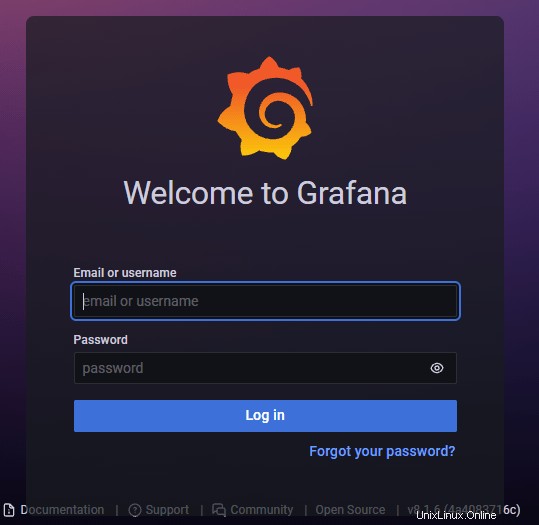
Grafana を Rocky Linux 8 にインストールするために必要なことはこれだけです。この簡単なヒントがお役に立てば幸いです。 Grafana のオープンソースの分析および監視データベースの詳細については、公式ナレッジ ベースを参照してください。質問や提案がある場合は、下にコメントを残してください。